Come vedere la password di Google
Hai dimenticato la password del tuo account Google e sei letteralmente disperato. Ti sei dunque fiondato su Internet per capire se c’è una soluzione per recuperarla e sei finito su questa mia guida. Le cose stanno proprio in questo modo? Benissimo, allora sarai felice di sapere che ho la risposta che stai cercando!
Nella guida di oggi, infatti, ti illustrerò come vedere la password di Google utilizzando i gestori di password inclusi nei più famosi browser di navigazione Web. Inoltre, nel caso in cui la password di Google non fosse stata salvata in precedenza sul tuo computer, il tuo smartphone e/o il tuo tablet, ti spiegherò come effettuarne il recupero tramite l’apposita procedura guidata messa a disposizione dal colosso di Mountain View. Infine, nel caso in cui stessi cercando un modo semplice per salvare la password di Google e non ritrovarti più in una situazione come quella attuale, ti indicherò alcune soluzione che potrebbero fare al caso tuo.
Scommetto che non vedi l’ora di consultare i miei consigli su come visualizzare e conservare efficacemente la password del tuo account Google, vero? In questo caso, non perdiamo altro tempo in chiacchiere e passiamo all’azione. Tutto quello che devi fare è sederti comodamente e leggere con attenzione le procedure che ti indicherò nei prossimi capitoli. A me non resta altro da fare, se non augurarti buona lettura e, soprattutto, buona fortuna!
Indice
- Come vedere la password di Google su PC
- Come vedere la password di Google su cellulare
- Come recuperare la password di Google
- Come conservare la password di Google
Come vedere la password di Google su PC
Se il tuo obiettivo è quello di vedere la password di Google sul tuo PC, nei prossimi capitoli ti spiegherò come eseguire quest’operazione utilizzando alcuni dei browser Web più famosi.
Edge (Windows/macOS/Linux)
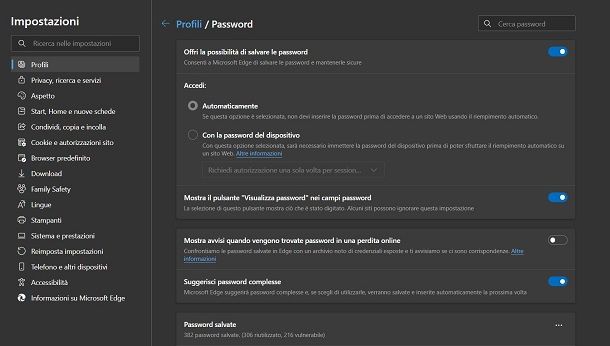
Per vedere la password di Google su Edge, avvia quest’ultimo tramite la sua icona sul desktop e, nella schermata principale, premi sull’icona (…) in alto a destra. Adesso, fai clic sulla voce Impostazioni e poi sulla scheda laterale Profilo.
Nella schermata che ti viene mostrata, premi sulla voce Password per vedere l’elenco delle password salvate su Edge. Adesso, tramite la barra di ricerca in alto, digita il termine google.com per individuare nell’elenco in basso l’account Google memorizzato. Per leggere la password, premi sull’icona dell’occhio e digita la password o il PIN dell’account del tuo PC e premi sul tasto OK.
Google Chrome (Windows/macOS/Linux)
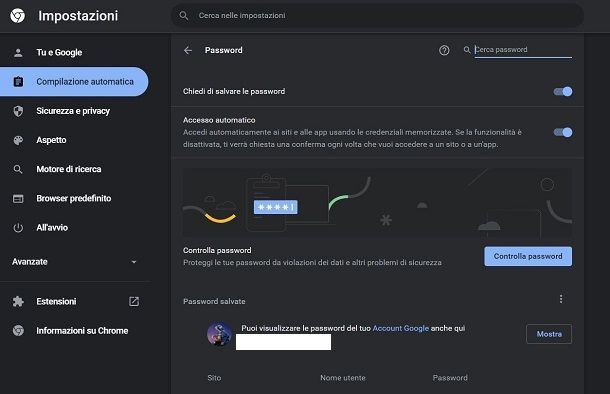
Se utilizzi Google Chrome, puoi trovare le password che hai salvato di volta in volta durante la navigazione Web, tramite un apposito pannello. Se quando hai effettuato il login a uno dei servizi di Google hai acconsentito al salvataggio delle credenziali d’accesso dell’account, queste saranno disponibili nel Gestore delle password.
Per raggiungere questa sezione, puoi procedere sia tramite il pannello delle impostazioni di Chrome, sia tramite scorciatoia Web, utilizzando l’URL passwords.google.com. Le credenziali di accesso memorizzate, infatti, vengono sincronizzate anche in uno spazio cloud criptato associato all’account Google aggiunto su Google Chrome.
Nel caso in cui volessi raggiungere il Gestore delle password tramite il pannello di Google Chrome, premi sull’icona ⋮, situata in alto a destra, e scegli le voci Impostazioni > Compilazione automatica > Password nella schermata che ti viene mostrata.
Arrivato a questo punto, nell’elenco che visualizzi, utilizza la casella di testo in alto per cercare le credenziali del tuo account Google. Ad esempio, se vuoi recuperare la password di Google Drive, digita il dominio google.com, in modo da filtrare la ricerca e individuare soltanto tutti gli account Google che sono stati salvati.
Fatto ciò, nel caso in cui utilizzassi il pannello delle impostazioni di Google Chrome, premi l’icona con l’occhio, per visualizzare la password. Se, invece, hai effettuato l’accesso al servizio cloud per la gestione delle password, fai clic sulla voce Google.com e premi sull’icona con l’occhio per leggere la password. Per accedere alle informazioni che hai richiesto, potrebbe esserti richiesto di inserire nuovamente la password del tuo account Google principale.
Mozilla Firefox (Windows/macOS/Linux)

Sul browser Mozilla Firefox vengono memorizzate tutte le credenziali di accesso immesse durante la navigazione Web, se l’utente ne acconsente il salvataggio rispondendo in maniera affermativa alla richiesta del browser. L’archivio con le password può essere sincronizzato online con il proprio account Firefox, nel caso in cui se ne fosse associato uno al programma.
Per accedere alla sezione relativa agli accessi salvati su Firefox, avvia dunque il browser sul tuo PC, fai clic sull’icona del menu situata in alto a destra e seleziona le voci Impostazioni > Privacy e sicurezza, nelle schermate che visualizzi. Fatto ciò, premi sul tasto Credenziali salvate, che trovi nella sezione Credenziali e password, in modo da aprire un nuovo riquadro.
Nel schermata che viene mostrata, utilizza la barra di ricerca in alto per cercare le credenziali del tuo account Google. Ad esempio, se vuoi recuperare la password di Google Meet, digita il termine google.com, in modo da filtrare la lista di tutte le password salvate. Dopo aver individuato l’account Google di cui vuoi vedere la password, fai clic sull’icona dell’occhio, per vedere la password.
Internet Explorer (Windows)
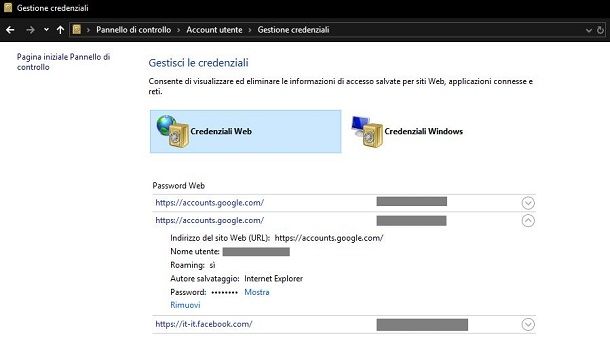
Internet Explorer memorizza le password digitate durante la navigazione nella sezione Gestione credenziali del Pannello di Controllo del sistema operativo. Per accedere a questa sezione, premi sull’icona con la lente d’ingrandimento, situata nell’angolo in basso a sinistra nella barra delle applicazioni (su Windows 10), oppure clicca sul pulsante Start (l’icona della bandierina collocata nell’angolo in basso a sinistra dello schermo).
Fatto ciò, utilizza il campo di ricerca presente nel menu che si apre (Windows 8.x e precedenti). Adesso, nel campo di testo che ti viene mostrato, digita i termini “pannello di controllo” e seleziona il corrispondente risultato di ricerca.
Fatto ciò, nella finestra del Pannello di Controllo di Windows, seleziona le voci Account utente > Gestione credenziali Web, per visualizzare l’elenco di tutti gli account salvati durante la navigazione Web. Scorri quindi la lista, fino a individuare il risultato relativo a accounts.google.com, e premi sull’icona ▼ presente al suo fianco.
A questo punto, premi sulla dicitura Mostra che trovi a fianco alla voce Password e sblocca la schermata utilizzando le credenziali di accesso del tuo account utente su Windows, così da leggere la password dell’account Google.
Safari (macOS)
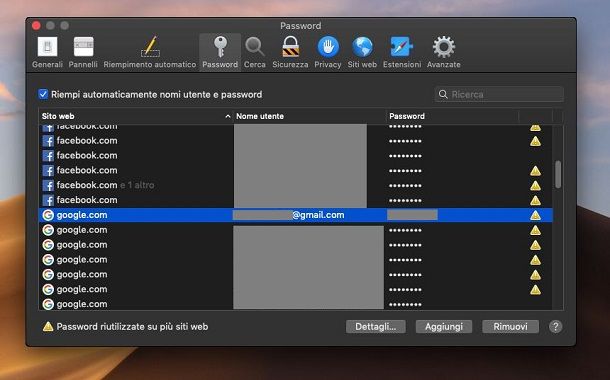
Se possiedi un Mac, utilizzi il browser predefinito Safari e hai deciso di memorizzare le password dei siti Web al suo interno, vedere la password di Google è un’operazione davvero molto semplice.
Per Prima cosa, avvia Safari, e fai clic sulle voci Safari > Preferenze che trovi nella barra dei menu, in alto a sinistra. A questo punto, nella schermata che ti viene mostrata, seleziona la scheda Password e digita la password del tuo Mac per sbloccare tale sezione (puoi anche usare l’Apple Watch abbinato al Mac o il Touch ID integrato nel Mac).
Adesso, usa la barra di ricerca per trovare le credenziali del tuo account Google. Ad esempio, se vuoi vedere la password di Google Classroom, digita il termine google.com. Dopo che avrai individuato l’account Google di cui vuoi vedere la password, fai clic su di esso per leggere la parola chiave (nella colonna Password). Semplice, vero?
Se utilizzi macOS 12 Monterey o successivi, puoi anche utilizzare il Portachiavi disponibile nelle Preferenze di sistema: per accedervi, fai clic sull’icona di Apple nella barra dei menu e seleziona le voci Preferenze di sistema > Password; digita poi la password del tuo Mac o identificati tramite Touch ID o Apple Watch e potrai visualizzare l’elenco delle credenziali salvate. Per leggere la password di Google, sposta il cursore del mouse su di essa.
Come vedere la password di Google su cellulare
Anche su smartphone e tablet, quindi anche su Android e iOS/iPadOS, possono essere salvate le password digitate durante la navigazione Web: nei prossimi capitoli ti illustrerò come vederle agendo dai browser più famosi.
Google Chrome (Android/iOS/iPadOS)
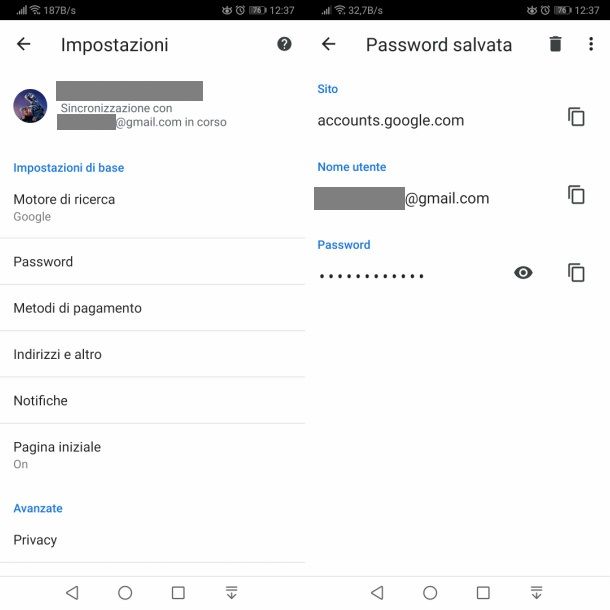
Sugli smartphone e tablet con sistema operativo Android e iPhone/iPad, utilizzando Google Chrome è possibile memorizzare tutte le password immesse durante la navigazione Web.
Nel caso in cui volessi visualizzare la password di Google salvata all’interno di questo browser, potrai utilizzare il pannello Web all’indirizzo passwords.google.com, per accedere alla lista delle credenziali salvate sia su dispositivo mobile, che da PC, così come ti ho indicato in questo capitolo.
In alternativa, puoi accedere al pannello delle impostazioni del browser, avviando quest’ultimo e facendo tap sull’icona (…). Nel riquadro che viene quindi mostrato, seleziona le voci Impostazioni > Password e scorri l’elenco fino a individuare la dicitura accounts.google.com.
Nell’eventualità che la lista sia troppo lunga, puoi servirti della barra di ricerca in alto, accessibile tramite l’icona con la lente d’ingrandimento (in alto). Digita dunque il termine google.com, per filtrare la ricerca e trovare subito la password del tuo account Google.
Dopo aver individuato l’account Google del quale vuoi vedere la password, fai tap su di esso e premi poi sull’icona con l’occhio, che trovi a fianco della voce Password e il gioco è fatto.
Firefox (Android/iOS/iPadOS)
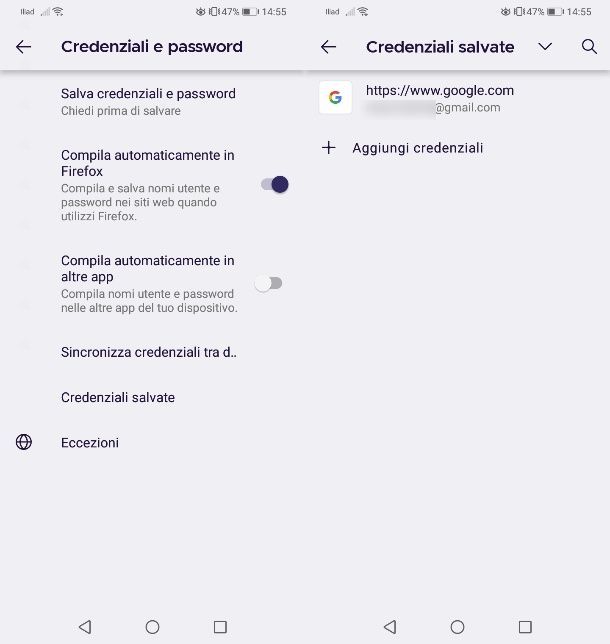
Tramite Firefox per Android (anche su store alternativi) e iOS/iPadOS si possono salvare le password relative agli accessi effettuati durante la navigazione a Internet. nel caso in cui volessi vedere la password associata al tuo account Google, dovrai seguire attentamente le indicazioni che troverai nelle prossime righe.
Per Prima cosa, se usi Firefox, su uno smartphone o tablet Android, avvia l’app tramite la sua icona presente nella home screen o nel drawer e premi sull’icona ⋮, che trovi in alto a destra (o in basso, in base a come hai impostato la posizione della barra). Nella schermata che visualizzi, seleziona quindi le voci Impostazioni > Credenziali e password > Credenziali salvate, per accedere all’elenco delle password salvate.
Arrivato a questo punto, scorri la lista o utilizza l’icona con la lente d’ingrandimento per filtrare i risultati, digitando il termine google.com. Pigia quindi sull’account Google di cui vuoi conoscere la password e scegli l’icona dell’occhio a fianco per leggerla.
Se utilizzi un iPhone o un iPad, invece, avvia Firefox dalla home screen o dalla Libreria app e fai tap sull’icona ☰, collocata in basso a destra. Nella schermata che ti viene mostrata, seleziona le voci Impostazioni > Accessi e password per giungere alla sezione di gestione delle password.
Fatto ciò, scorri la lista o usa la barra in alto Filtra, in alto, per filtrare la ricerca, digitando il termine google.com. Adesso, fai tap sull’account Google e pigia sui pallini sotto la dicitura Password. Ti verrà mostrata una barra con alcune opzioni: premi sulla dicitura Mostra per leggere la password salvata.
Safari (iOS/iPadOS)
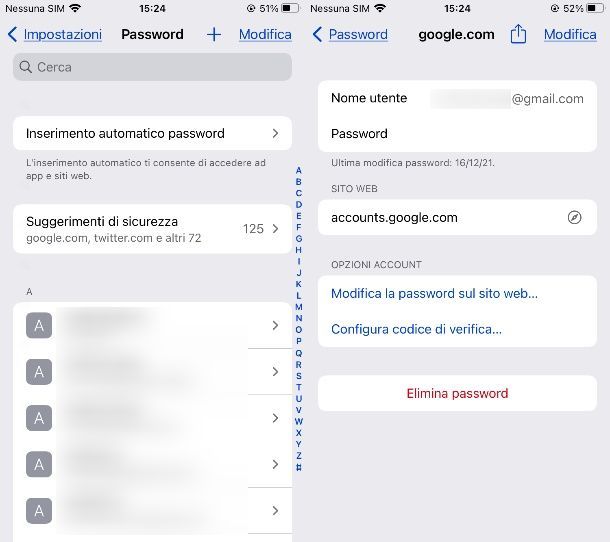
Tutte le password memorizzate durante la navigazione Web con Safari, possono essere visionate accedendo nell’apposita sezione delle Impostazioni di iOS/iPadOS. Per fare ciò, fai tap sull’icona con l’ingranaggio, dopodiché, seleziona le voci Password per accedere all’elenco di tutte le credenziali di accesso memorizzate.
A questo punto, scorri la schermata o utilizza la casella di testo in alto per digitare il termine google.com e filtrare, quindi, la ricerca. Dopo aver individuato l’account Google, fai tap su di esso per accedere alla scheda dei dettagli: troverai la password visibile a fianco la dicitura Password.
Come recuperare la password di Google
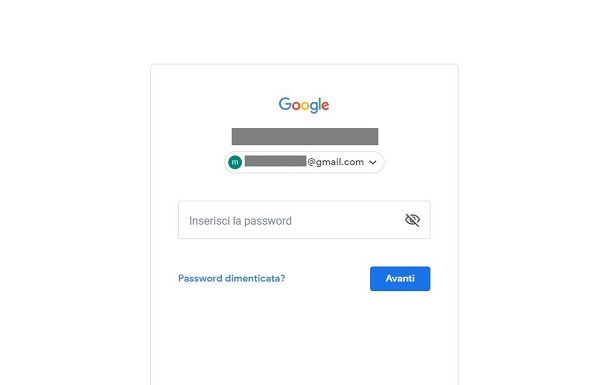
Nel caso in cui non fossi riuscito a visualizzare la password dell’account Google utilizzando i consigli che ti ho dato nei capitoli precedenti relativi al browser per PC o quelli per smartphone, puoi considerare di effettuare il reset della password del tuo account Google.
Per eseguire quest’operazione, avvia il browser che usi di solito per navigare in Internet dal tuo PC, dal tuo smartphone o dal tuo tablet e raggiungi l’indirizzo accounts.google.com. Fatto ciò, digita l’indirizzo email dell’account Google o il numero di telefono ad esso associato e premi sul tasto Avanti.
Nella schermata successiva, ti verrà richiesto l’inserimento della password associata all’account. Nel caso in cui non dovessi più ricordarla, premi sulla dicitura Password dimenticata e segui la procedura a schermo per la verifica dell’identità, in base al livello di sicurezza abilitato sull’account Google. Se il sistema di recupero proposto non dovesse essere per te utile, premi sulla dicitura Prova un altro metodo, per visualizzare un’altra opzione di recupero.
Nello specifico, ti potrebbe essere richiesta l’ultima password che ricordi di aver associato all’account Google, la verifica tramite codice inviato via SMS al numero di telefono collegato, la risposta alla domanda segreta, il mese e l’anno quando è stato creato l’account oppure la verifica tramite codice inviato all’indirizzo email di backup.
Se hai scelto uno dei metodi di recupero tra quelli da te precedentemente impostati, dovrai semplicemente rispondere al quesito proposto a schermo, premendo sul tasto di conferma, in modo da poter digitare la nuova password da impostare sull’account Google.
Come conservare la password di Google

Nel caso in cui dovessi dimenticare spesso la password del tuo account Google (e non solo di quello!), posso consigliarti di utilizzare dei password manager sul tuo PC o su smartphone e tablet. Esempi sono 1Password, Bitwarden oppure KeePass, che propongono diverse funzionalità, gratuite o a pagamento, per la gestione delle password in piena sicurezza.
Per maggiori informazioni, ti consiglio di approfondire quest’argomento tramite la mia guida su come gestire le password oppure quella in cui ti parlo delle app per conservare le password.

Autore
Salvatore Aranzulla
Salvatore Aranzulla è il blogger e divulgatore informatico più letto in Italia. Noto per aver scoperto delle vulnerabilità nei siti di Google e Microsoft. Collabora con riviste di informatica e cura la rubrica tecnologica del quotidiano Il Messaggero. È il fondatore di Aranzulla.it, uno dei trenta siti più visitati d'Italia, nel quale risponde con semplicità a migliaia di dubbi di tipo informatico. Ha pubblicato per Mondadori e Mondadori Informatica.






